来源:小编 更新:2025-01-02 23:26:39
用手机看
手机用久了,是不是觉得卡卡的,系统日志也越来越多?别急,今天就来教你怎么轻松清除安卓手机里的系统日志,让你的手机焕然一新!

先来科普系统日志是手机在运行过程中产生的各种信息记录,包括应用运行、系统操作、错误信息等。这些日志文件虽然对开发者调试很有帮助,但对普通用户来说,它们就像垃圾一样,占用存储空间,拖慢手机速度。

方法一:使用ADB命令
1. 连接设备:首先,确保你的手机已经连接到电脑,并开启USB调试模式。在电脑上打开命令提示符或终端,输入以下命令连接设备:
```
adb connect IP地址
```
其中,IP地址是你的手机和电脑连接的IP地址,可以通过手机设置中的“关于手机”或“状态信息”找到。
2. 打开shell:连接成功后,输入以下命令打开shell:
```
adb shell
```
3. 清除日志:在shell中,输入以下命令清除系统日志:
```
su
logcat -c
```
这条命令会清空所有日志,包括系统日志、应用日志等。
方法二:使用第三方清理工具
1. 下载SD Maid:在应用商店搜索“SD Maid”,下载并安装。
2. 启动SD Maid:打开SD Maid,它会自动扫描你的设备,并显示各种文件和目录。
3. 清理系统日志:在SD Maid中,找到“系统”或“日志”目录,选择要清理的日志文件,然后点击“删除”或“清理”按钮。
方法三:使用手机自带清理工具
1. 打开设置:进入手机设置,找到“存储”或“存储空间”选项。
2. 清理缓存:在存储空间页面,找到“缓存”或“应用缓存”选项,点击进入。
3. 清除缓存:选择要清除缓存的系统应用,然后点击“清除缓存”或“清除数据”。
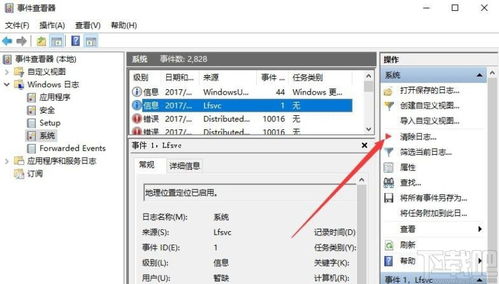
1. 清除系统日志可能会影响系统稳定性,建议在备份重要数据后再进行操作。
2. 使用第三方清理工具时,请确保其来源可靠,避免下载恶意软件。
3. 清除系统日志后,手机可能会出现卡顿现象,建议重启手机。
4. 如果清除系统日志后手机仍然卡顿,可能是其他原因导致的,建议检查手机内存、应用管理等。
清除安卓手机系统日志的方法有很多,你可以根据自己的需求选择合适的方法。不过,在操作之前,一定要做好备份,以免丢失重要数据。希望这篇文章能帮到你,让你的手机焕然一新!